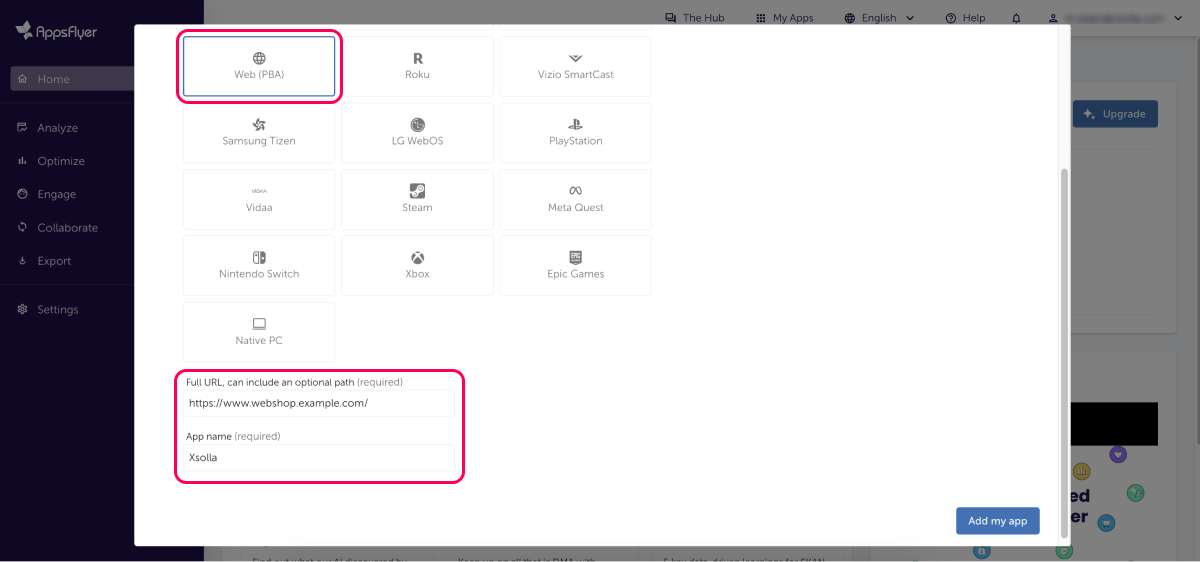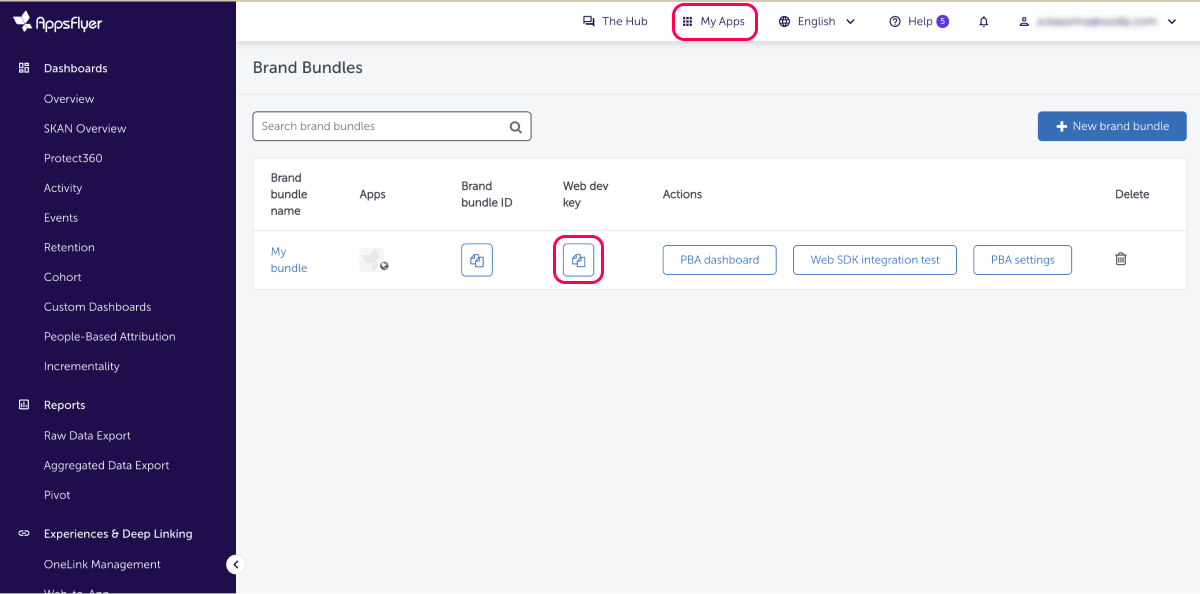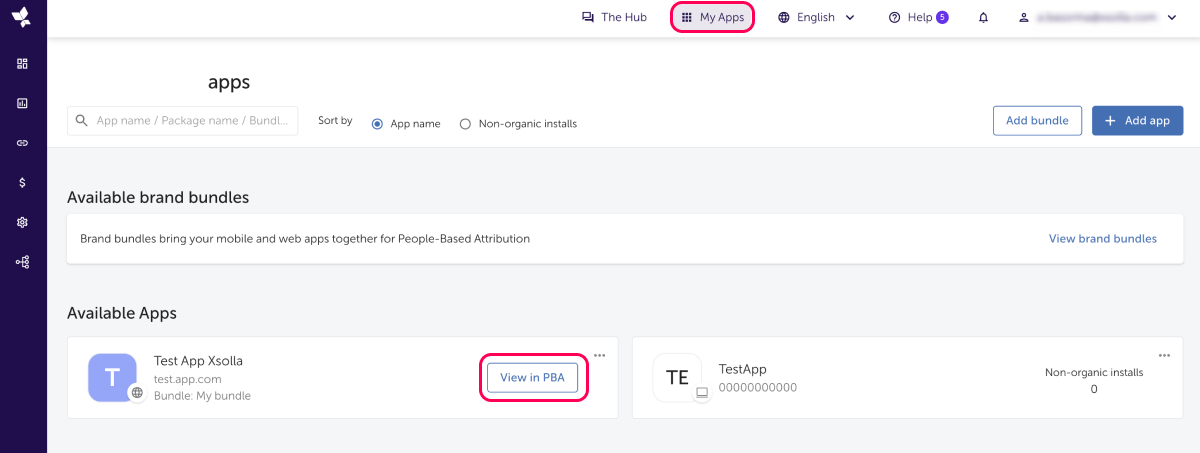AppsFlyer integrieren
Begriffserläuterung
AppsFlyer
Plattform für Attribuierung und Marketing-Analytics, auf der Anwendungsentwickler, Marketingfachleute und Marken die Wirksamkeit ihrer Marketingkampagnen über verschiedene Kanäle und Geräte hinweg tracken und messen können.
Weitere Informationen über die Plattform finden Sie in der AppsFlyer-Dokumentation.
Weitere Informationen über die Plattform finden Sie in der AppsFlyer-Dokumentation.
Anwendungs-ID
ID der App. Diese ID ist für jede Plattform (Android/iOS/usw.) eindeutig. Die in Xsolla angegebene Anwendungs-ID sollte mit bei AppsFlyer unter “My Apps” angegebenen Anwendungs-ID übereinstimmen.
Weitere Informationen zur Anwendungs-ID finden Sie in der Android- bzw. Apple-Dokumentation.
Weitere Informationen zur Anwendungs-ID finden Sie in der Android- bzw. Apple-Dokumentation.
Appsflyer-ID
Von AppsFlyer generierte Benutzer-ID.
AppsFlyer-Web-ID
Website-ID im AppsFlyer-Konto, die während der Integration des Web-SDK in AppsFlyer verwendet und bei Web-Ereignissen im Feld
webAppId übermittelt wird.App Tracking Transparency (ATT)
Datenschutzfunktion von Apple, die ab iOS 14.5 vorhanden ist und verlangt, dass Anwendungen die Erlaubnis des Nutzers einholen, bevor sie dessen Daten tracken.
Customer User ID (CUID)
Eine vom App-Eigentümer bei der Benutzerregistrierung generierte und vergebene Benutzer-ID. Die CUID für den Web Shop und für AppsFlyer sollten identisch sein. Weitere Informationen zur CUID finden Sie in der AppsFlyer-Dokumentation.
Achtung
Wenn die CUIDs im Web Shop und in Ihrer App nicht übereinstimmen, wenden Sie sich bitte an Ihren Customer Success Manager oder senden Sie eine E-Mail an csm@xsolla.com, um den Webhook Benutzervalidierung im Web Shop oder die Authentifizierung über einen Deep Link zu implementieren.
Identifier for Advertisers (IDFA)
ID, die von Apple einem Benutzergerät zugewiesen ist. Weitere Informationen zur IDFA finden Sie in der Apple-Dokumentation.
In-App-Ereignis
Aktion des Nutzers innerhalb der App. Weitere Informationen zu den In-App-Ereignissen finden Sie in der AppsFlyer-Dokumentation.
Die Aktionen der Nutzer im Web Shop werden im Falle einer S2S-Integration auch als In-App-Ereignisse betrachtet und vom Xsolla-Backend an AppsFlyer gesendet.
Die Aktionen der Nutzer im Web Shop werden im Falle einer S2S-Integration auch als In-App-Ereignisse betrachtet und vom Xsolla-Backend an AppsFlyer gesendet.
Web-Ereignis
Aktionen des Nutzers im Web Shop, die vom Web-Shop-Client an AppsFlyer gesendet werden und für die Web-SDK-Integration erforderlich sind.
Lifetime Value (LTV)
Durchschnittlicher Erlös, den ein Nutzer während der Nutzung Ihrer Anwendung generiert. Weitere Informationen zum LTV finden Sie in der AppsFlyer-Dokumentation.
Retargeting
Ansprache bestehender oder ehemaliger Nutzer durch Werbekampagnen. Bezieht sich auf die Strategie, Nutzer anzusprechen, die bereits mit Ihrer Anwendung oder Website interagiert haben.
Return on Advertising Spend (ROAS)
Kennzahl, die die Wirksamkeit einer Werbekampagne misst. Hierbei wird der Umsatz pro Einheit der Werbeausgaben berechnet.
Postback
Verfahren zum Empfang von In-App-Ereignisdaten in Werbenetzwerken. Weitere Informationen zu Postback finden Sie in der AppsFlyer-Dokumentation.
S2S-Token oder S2S-Schlüssel
Token, der dazu dient, S2S-Aufrufe (Server-zu-Server) zu autorisieren, bevor die Ereignisdaten an AppsFlyer gesendet werden. Der Token wird aufseiten von AppsFlyer generiert. Weitere Informationen zum S2S-Token finden Sie in der AppsFlyer-Dokumentation.
AppsFlyer Dev Key
Der Schlüssel, der bei der Integration des AppsFlyer Web SDK verwendet wird. Dieser Schlüssel ist für jede Anwendung einzigartig und dient dazu, Ihre Anwendung im AppsFlyer-System zu autorisieren. Er wird aufseiten von AppsFlyer generiert.
Weitere Informationen zum Dev Key finden Sie in der AppsFlyer-Dokumentation.
Weitere Informationen zum Dev Key finden Sie in der AppsFlyer-Dokumentation.
Nutzergewinnung
Der Vorgang, durch Marketingaktivitäten neue Nutzer für eine Website, einen Dienst, eine Plattform oder eine Anwendung zu gewinnen.
Integrationsszenarien
AppsFlyer und Xsolla unterstützen die folgenden Integrationsarten:
- S2S-Integration von Mobile Apps – ermöglicht es, die beiden Kennzahlen LTV und ROAS für in der App und im Web Shop getätigte Käufe zu messen.
- Xsolla sendet Informationen über im Web Shop getätigte Käufe als In-App-Ereignisse an AppsFlyer, die AppsFlyer dann der Anzahl der App-Installationen, den Nutzergewinnungs- und den Reengagement-Kampagnen zuordnet.
- Web-SDK-Integration – ermöglicht es Ihnen, zu messen und zu bewerten, wie Nutzergewinnungs- und Retargeting-Kampagnen Traffic auf den Web Shop lenken.
- Nach der Integration des Web SDK lässt sich beurteilen, wie viele Nutzer über eine Retargeting-Kampagne auf die Website gelangt sind und wie die einzelnen Kanäle, die auf die Website weiterleiten, in puncto Konversionsrate abschneiden. Xsolla sendet Informationen über im Web Shop getätigte Käufe als Web-Ereignisse an AppsFlyer, die AppsFlyer der entsprechenden Medienquelle, Kampagne und Werbung zuordnet, die den Nutzer zum Kauf verleitet hat.
War dieser Artikel hilfreich?
Vielen Dank für Ihr Feedback!
Wir werden Ihr Feedback aufgreifen und dazu nutzen, Ihr Erlebnis verbessern.Haben Sie einen Tippfehler oder einen anderen Textfehler gefunden? Wählen Sie den Text aus und drücken Sie Strg+Eingabe.